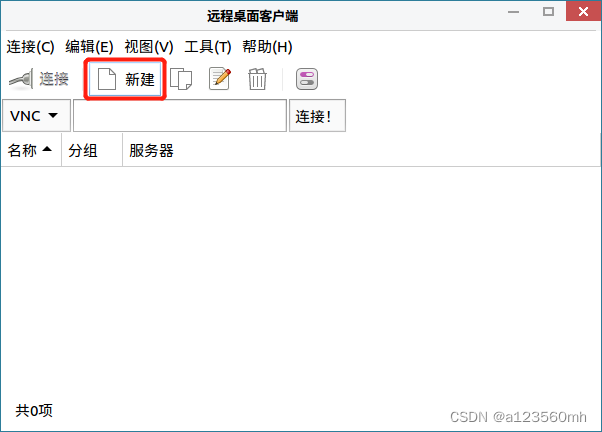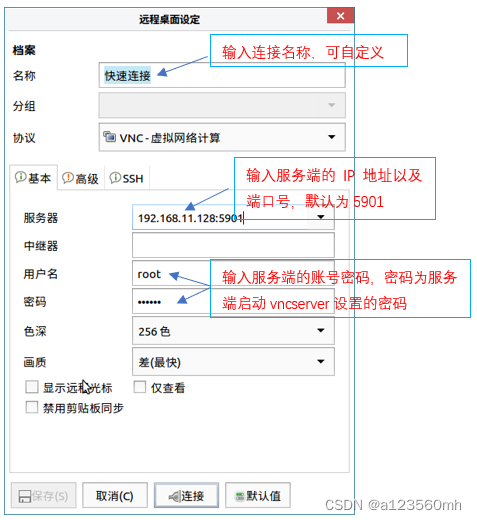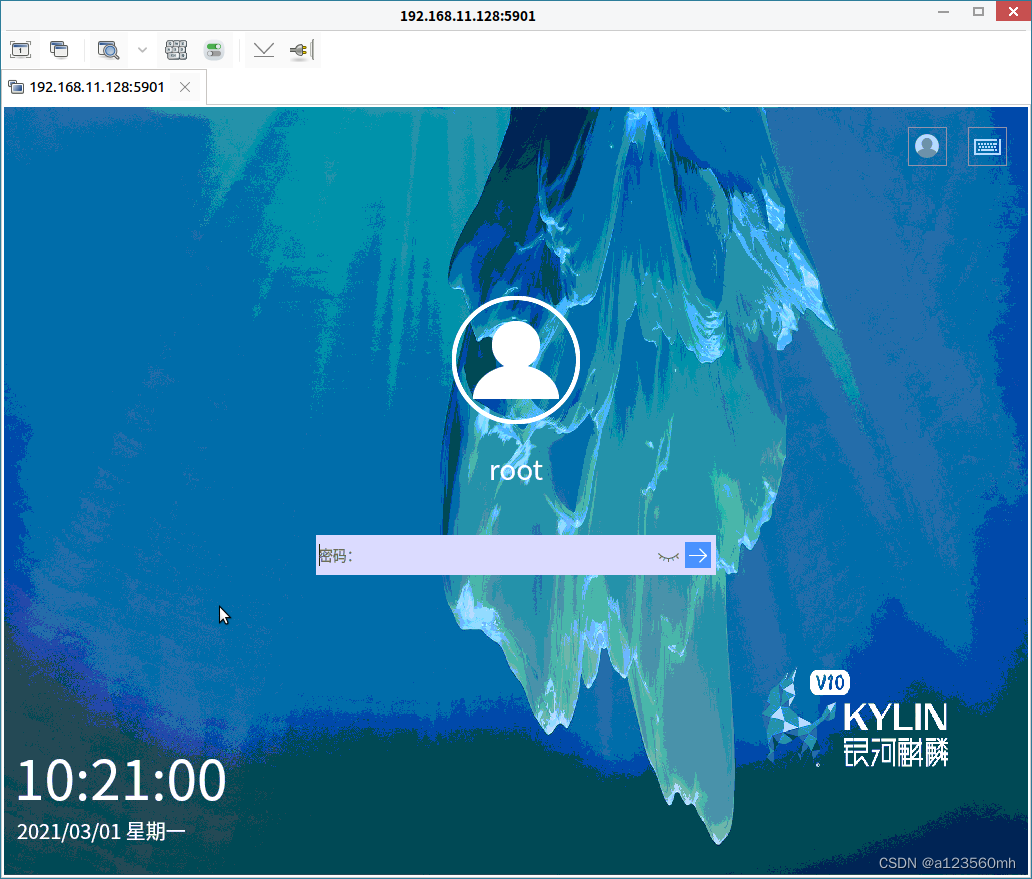阅读量:0
文章目录
一、麒麟服务器 V10 版部署 VNC 服务
1、yum 安装 vnc 服务:
yum install tigervnc-server -y 2、开启并配置 vnc 服务,如下图所示输入 vncserver,并按提示输入密码
[root@localhost ~]# vncserver You will require a password to access your desktops. Password: Verify: Would you like to enter a view-only password (y/n)? n New 'localhost.localdomain:1 (root)'desktop is localhost.localdomain:1 Starting applications specified in /root/.vnc/xstartup Log file is /root/.vnc/localhost.localdomain:1.log 所下图所示检查 vnc 服务及其端口是否启动:
netstat -ntlp
ps -aux | grep vnc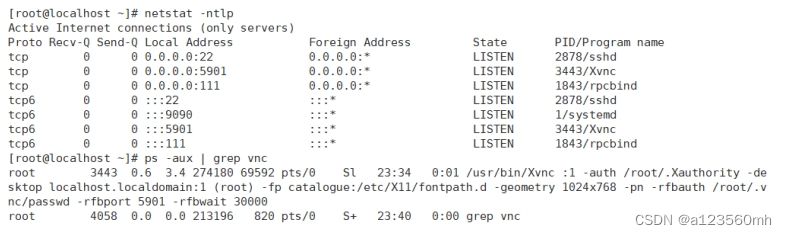
3、配置防火墙(选择关闭防火墙或放开 VNC 相关端口即可)
(1)关闭防火墙
systemctl stop firewalld & systemctl disable firewalld (2)放开相关端口
firewall-cmd --add-port=5901/tcp –permanent firewall-cmd --reload 二、通过 VNC 客户端连接远程桌面
1、windows 系统
(1)到 https://www.realvnc.com/en/connect/download/viewer/windows/ 下载客户端并安装。
(2)打开 VNC Viewer 软件,点击“file”,再点击下拉菜单的“New
connection”,如下图一;然后如图二输入服务端相关的 ip、端口及账户名称,
确认无误后点击“ok”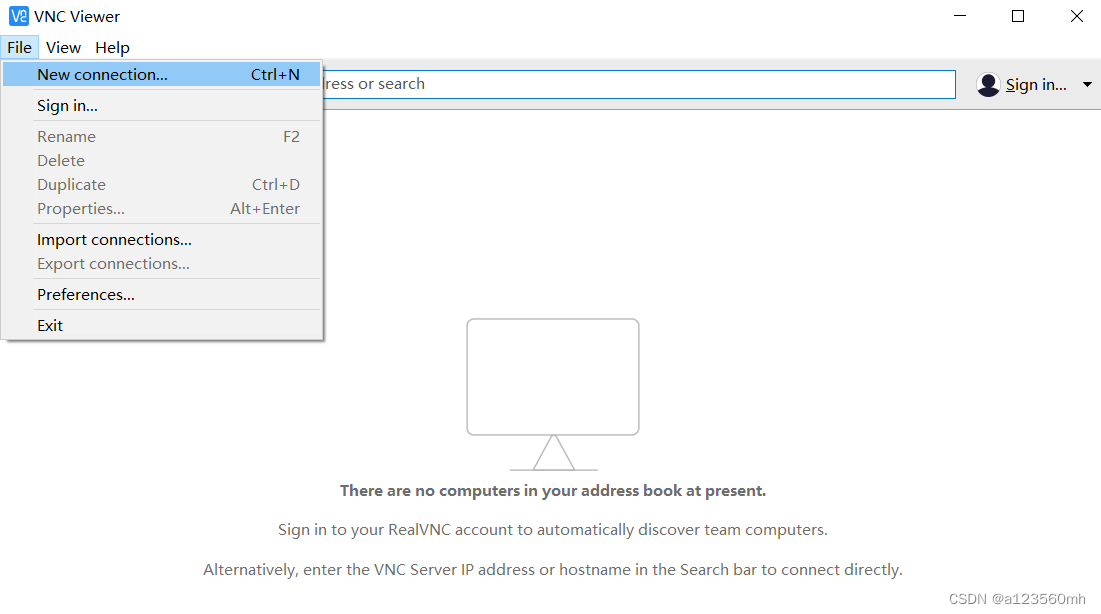
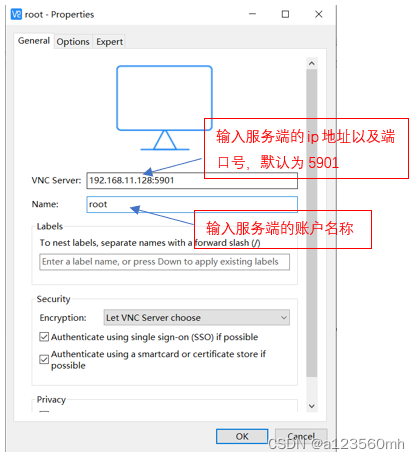
例如:
在语言模型中,编码器和解码器都是由一个个的 Transformer 组件拼接在一起形成的。
如下图一右击红色方框内的图像并点击“connect”,然后如下图二输入第一次启动vncserver 配置的密码即可。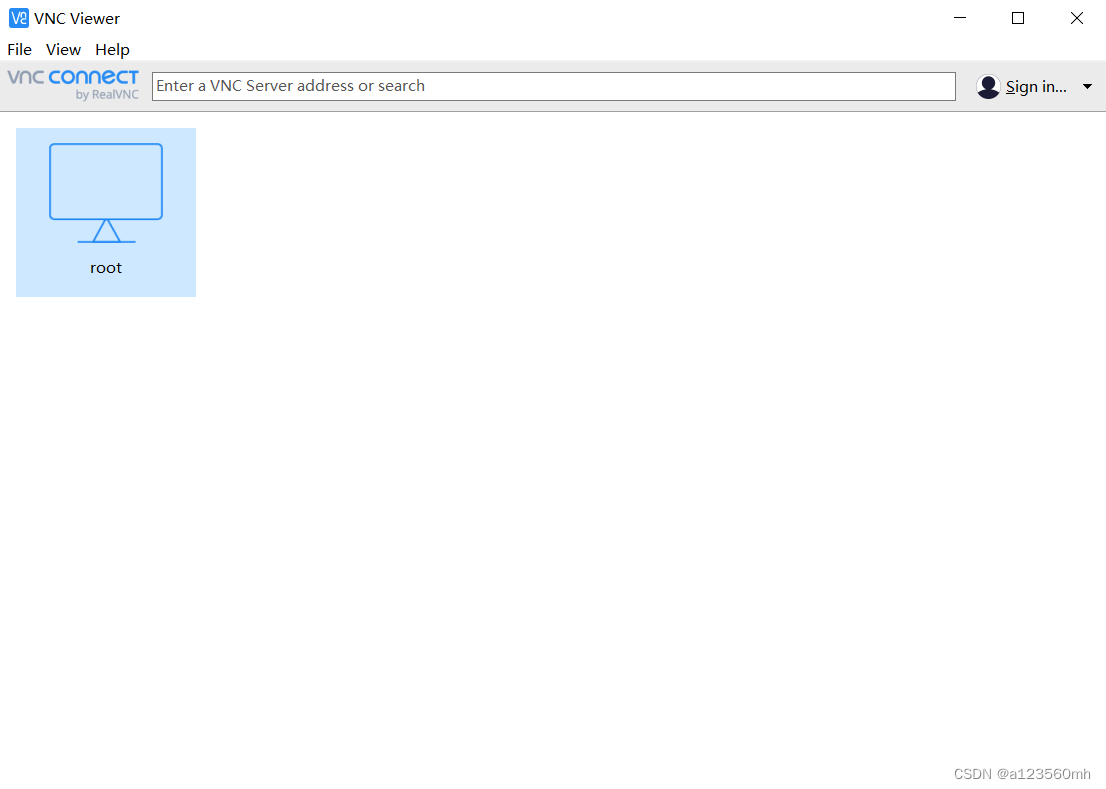
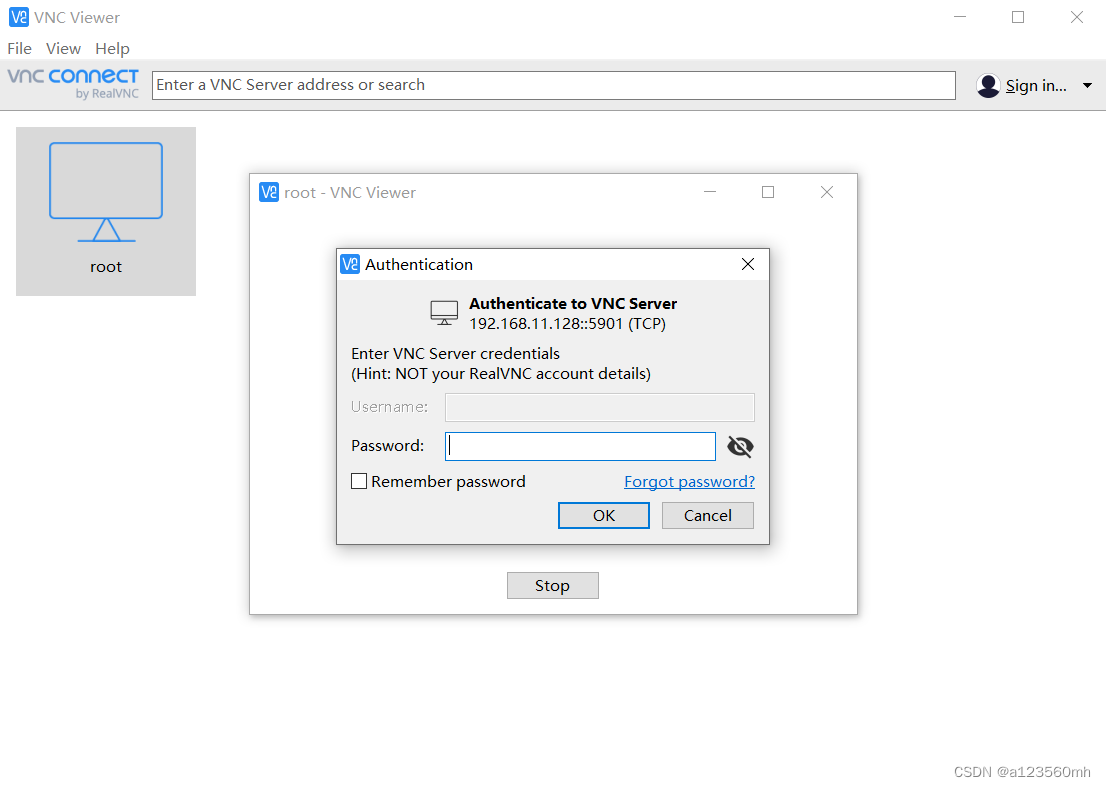

2、银河麒麟 V10 桌面版
(1)打开“远程桌面客户端”:银河麒麟 V10 桌面版默认已经安装了 VNC 客户端,可以在系统桌面中的“开始菜单”的“所有程序”找到。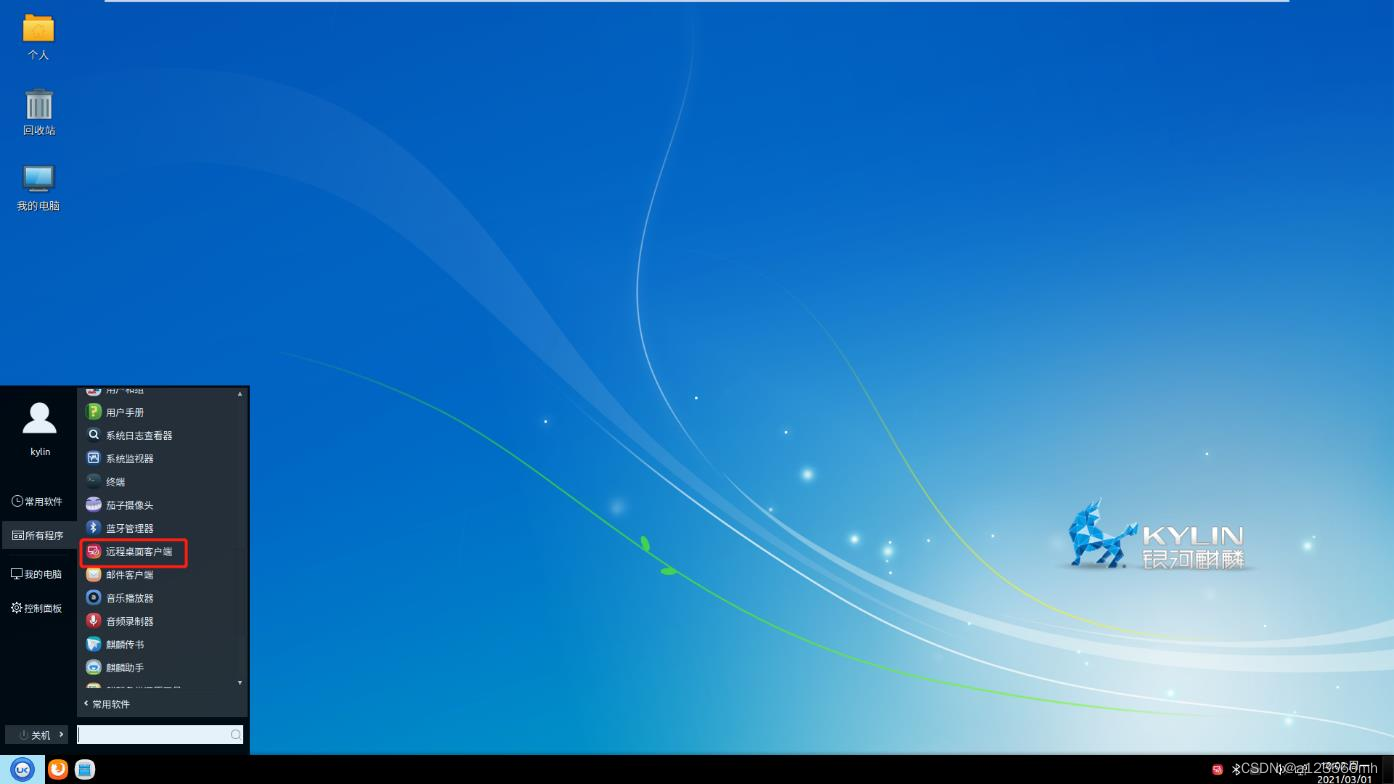
(2)配置远程桌面客户端:点击“新建”,然后如下图二输入相关的配置参
数,最后再点击“连接”(如下图三)。